巧用Excel中的选择性粘贴
1、第一步:在任意单元格中输入10,按Ctrl+C复制
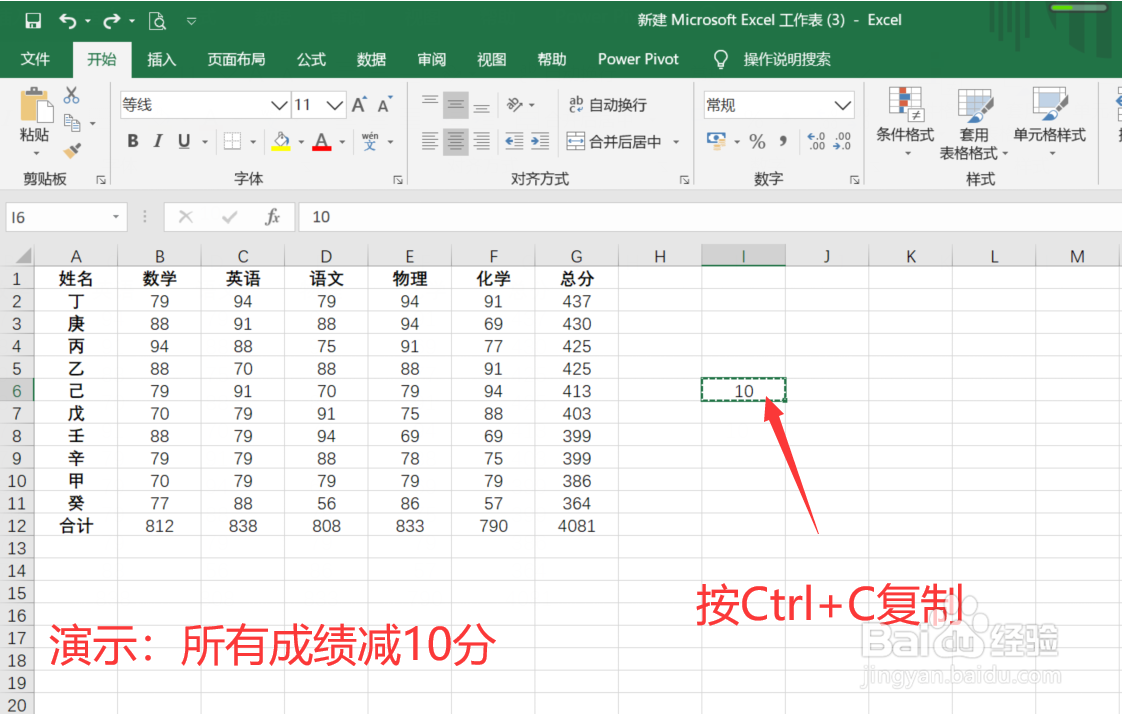
2、第二步:框选所有数据,按鼠标右键,选择【选择性粘贴】
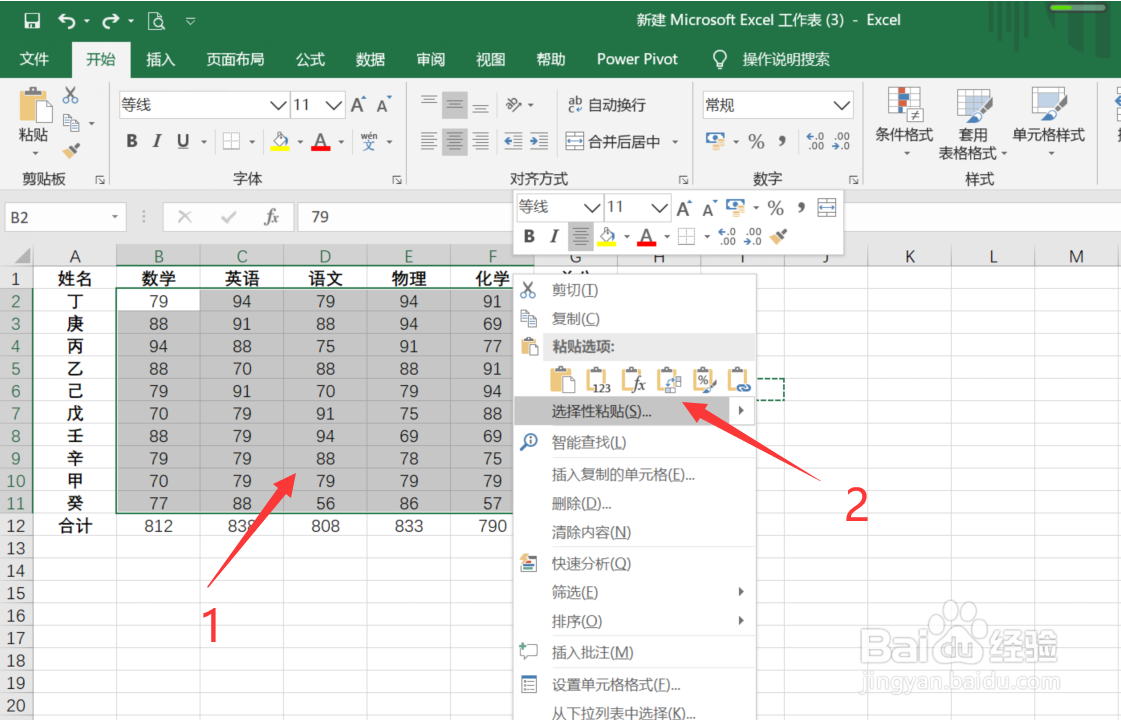
3、第三步:在【运算】下方选择【减】,再点击【确定】
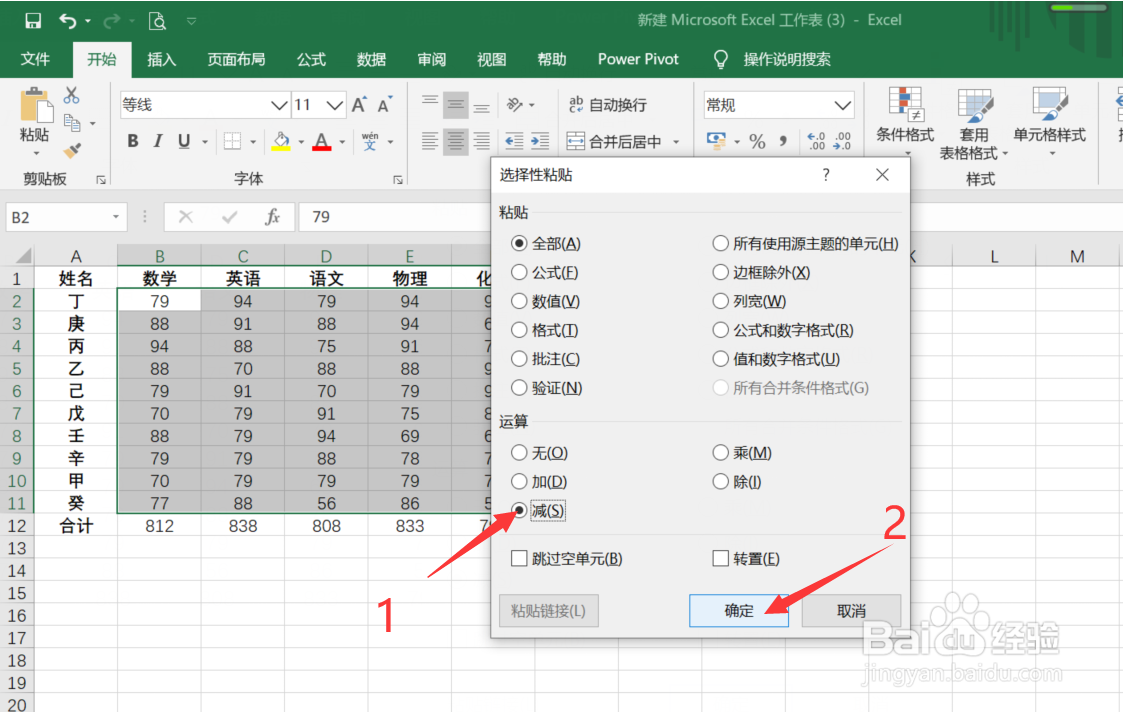
4、这样全体都减去了十分,是不是很快捷呢

1、第一步:框选数据后,按Ctrl+C复制
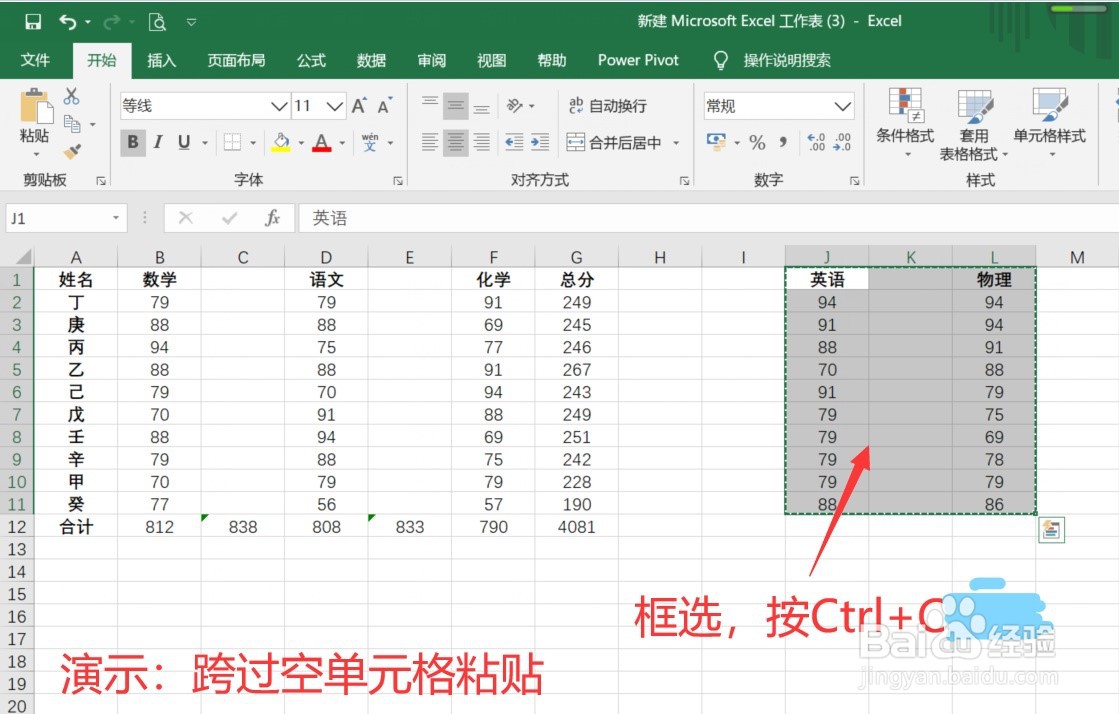
2、第二步:款选需要粘贴的单元格后,点击鼠标右键,选择【选择性粘贴】
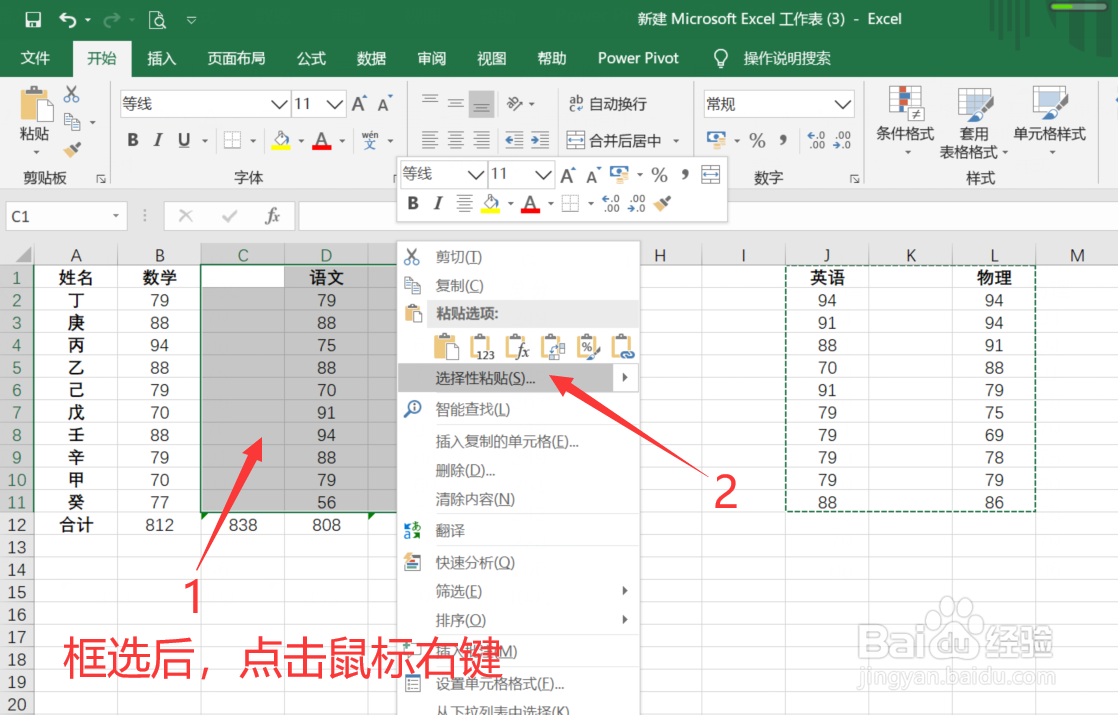
3、第三步:在【运算】下方选择【跳过空单元】,再点击【确定】
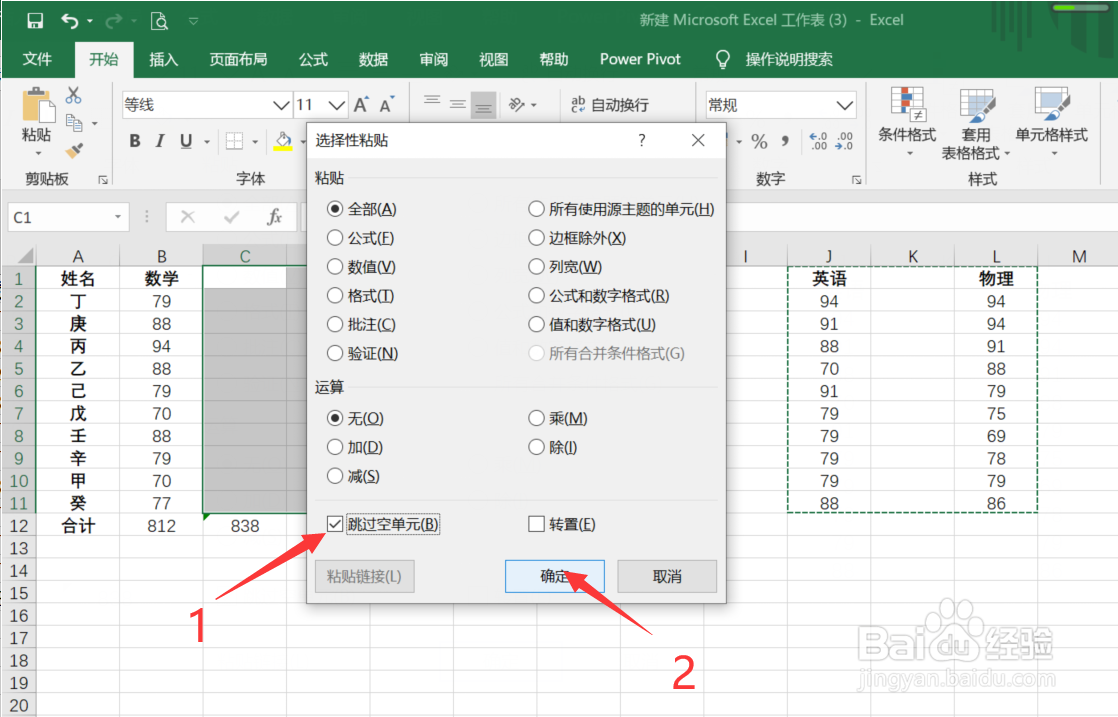
4、这样就跨过空单元格粘贴好了
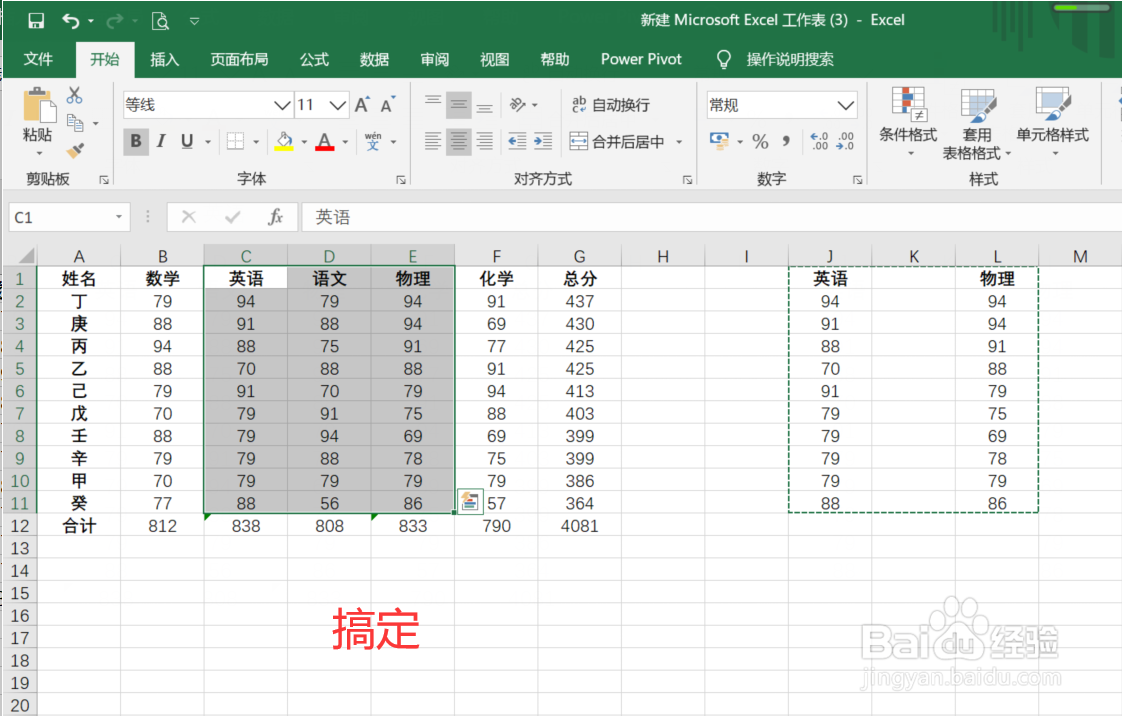
1、在任意单元格中输入10,按Ctrl+C复制
2、框选所有数据,按鼠标右键,选择【选择性粘贴】
3、在【运算】下方选择【减】,再点击【确定】即可
2、框选数据后,按Ctrl+C复制
2、款选需要粘贴的单元格后,点击鼠标右键,选择【选择性粘贴】
3、在【运算】下方选择【跳过空单元】,再点击【确定】
4、搞定
声明:本网站引用、摘录或转载内容仅供网站访问者交流或参考,不代表本站立场,如存在版权或非法内容,请联系站长删除,联系邮箱:site.kefu@qq.com。
阅读量:41
阅读量:24
阅读量:106
阅读量:45
阅读量:90